Hur du använder din smartphone som en TV-fjärrkontroll
Miscellanea / / November 28, 2021
Fram till nu har du kanske använt din smartphone för att ringa samtal, koppla ihop dina vänner på sociala medier, spela spel och titta på film. Vad händer om jag berättar att det finns många häftiga saker du gör med din smartphone, som att förvandla den till en TV-fjärrkontroll? Ja, du kan ställa in din smartphone i en TV-fjärrkontroll. är det inte coolt? Nu behöver du inte hitta din fjärrkontroll för att se dina favoritprogram på din TV. Om din traditionella TV-fjärrkontroll är skadad eller försvunnen, finns din mest vänliga enhet där för att rädda dig. Du kan enkelt styra din TV med din smartphone.

Innehåll
- Hur du använder din smartphone som en TV-fjärrkontroll
- Metod 1: Använd din smartphone som fjärrkontroll för TV: n
- Metod 2: Använd din telefon som en fjärrkontroll för Android TV
- Om du har problem med att konfigurera appen, prova dessa steg:
- Alternativ 1: Starta om din Android TV
- Alternativ 2: Kontrollera anslutningen på din TV
- Alternativ 3: Konfigurera fjärrkontrollappen med Bluetooth
- Alternativ 4: Olika tredjepartsappar för olika enheter
- Styr set-top och kabelboxar via smartphone
Hur du använder din smartphone som en TV-fjärrkontroll
Metod 1: Använd din smartphone som fjärrkontroll för TV: n
Notera: Se till att din telefon har den inbyggda IR Blaster-funktionen. Om inte, fortsätt till nästa metod.
För att förvandla din smartphone till en fjärr-TV måste du följa stegen nedan:
1. Slå på din TV. Nu på din smartphone, tryck på Fjärrkontroll app för att öppna.
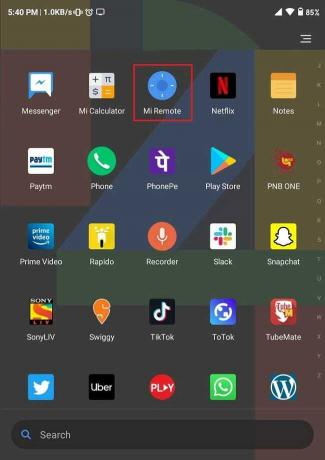
Notera: Om du inte har en inbyggd fjärrkontrollapp, ladda ner en från Google Play Butik.
2. I appen Remote Control, sök efter+’ tecken eller 'Lägg till' knappen och tryck sedan på för att Lägg till en fjärrkontroll.

3. Nu i nästa fönster, tryck på TV alternativ från listan över alternativ.

4. A lista över TV-märken namn visas. Cvälj ditt TV-märke för att fortsätta.
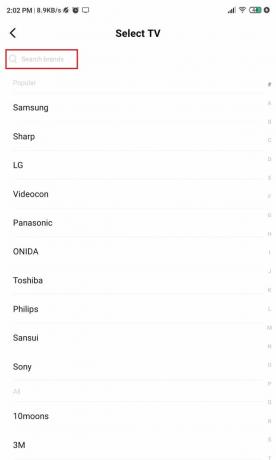
5. Ställ in till Para fjärrkontroll med TV kommer att börja. Följ instruktionerna på skärmen för att lägga till fjärrkontrollen.
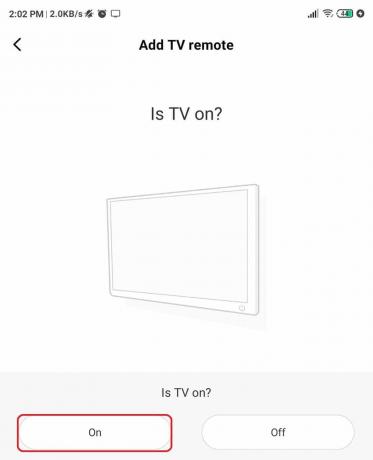
6. När installationen är klar kommer du att kunna komma åt din TV via Remote-appen på din smartphone.
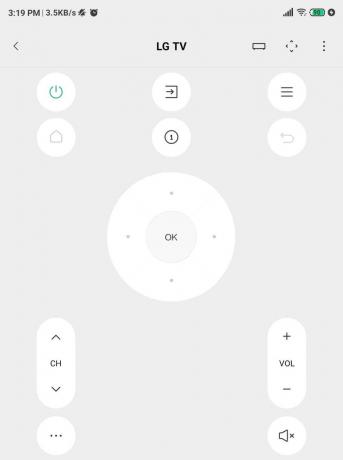
Du är redo att styra din TV med din smartphone.
Läs också:3 sätt att dölja appar på Android utan rot
Metod 2: Använd din telefon som en fjärrkontroll för Android TV
Tja, om du har en Android TV kan du enkelt styra den via din telefon. Du kan enkelt styra Android TV via telefon med Android TV Remote Control-appen på din smartphone.
1. Ladda ner och installera Android TV Control App.
Notera: Se till att din telefon och Android TV båda är anslutna via samma Wi-Fi.
2. Öppna Android TV Control-appen på din mobil och tryck på namnet på din Android TV visas på din mobilappskärm
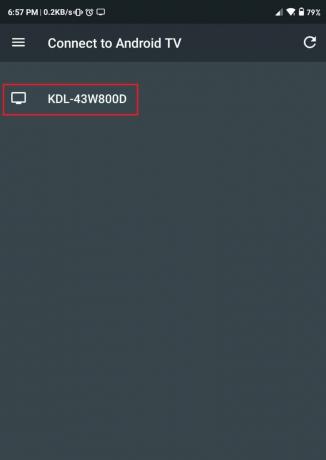
3. Du hittar en STIFT på din TV-skärm. Använd det här numret på din Android TV Control-app för att slutföra ihopkopplingen.
4. Klicka på Par alternativet på din enhet.

Allt klart, nu kan du styra din TV via din telefon.
Om du har problem med att konfigurera appen, prova dessa steg:
Alternativ 1: Starta om din Android TV
1. Koppla ur nätsladden till din Android TV.
2. Vänta i några sekunder (20-30 sekunder) och sätt sedan tillbaka nätsladden i TV: n igen.
3. Konfigurera appen Remote Control igen.
Alternativ 2: Kontrollera anslutningen på din TV
Se till att din smartphone är på samma nätverk som din Android TV:
1. tryck på Hem knappen på din Android TV-fjärrkontroll och navigera sedan till Inställningar på Android TV.
2. Välj Nätverk under "Nätverk och tillbehör" och gå sedan till Avancerad alternativ och välj Nätverksstatus.
3. Därifrån hittar du namnet på Wi-Fi-nätverket bredvid Nätverks-SSID och kontrollera om Wi-Fi-nätverket är detsamma som på din smartphone.
4. Om inte, anslut först till samma nätverk på både Android TV och smartphone och försök igen.
Om detta inte löser problemet, försök sedan para ihop via Bluetooth.
Alternativ 3: Konfigurera fjärrkontrollappen med Bluetooth
Om du inte kan ansluta din telefon till Android TV via Wi-Fi, oroa dig inte, eftersom du fortfarande kan ansluta din telefon till din TV via Bluetooth. Du kan enkelt ansluta din TV och telefon via Bluetooth genom att använda stegen nedan:
1. Sätta på Blåtand på din telefon.

2. Öppna Android TV Control App på din telefon. Du kommer att märka ett felmeddelande på skärmen "Android TV och den här enheten måste vara på samma Wi-Fi-nätverk."
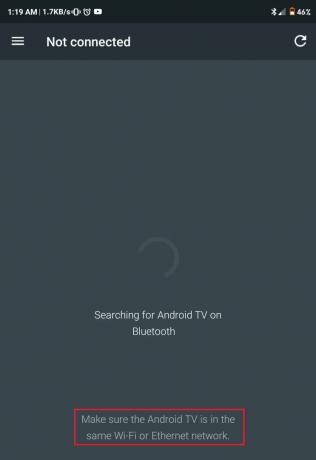
3. Under Bluetooth-inställningar hittar du namnet på Android TV. Tryck på den för att ansluta din telefon till Android TV.

4. Du kommer att se en Bluetooth-avisering på din telefon, klicka på Par alternativ.

Läs också:Förvandla din smartphone till en universell fjärrkontroll
Alternativ 4: Olika tredjepartsappar för olika enheter
| Appar för fjärrkontroll | Google Play Butik | iTunes |
| Sony | Ladda ner | Ladda ner |
| Samsung | Ladda ner | Ladda ner |
| Vizio | Ladda ner | Ladda ner |
| LG | Ladda ner | Ladda ner |
| Panasonic | Ladda ner | Ladda ner |
Styr set-top och kabelboxar via smartphone
Ibland tycker alla att det är svårt att hitta fjärrkontrollen till TV: n, och det blir frustrerande om du är i sådana situationer. Utan TV: ns fjärrkontroll är det svårt att slå på din TV eller byta kanal. Vid denna tidpunkt kan set-top-boxarna nås via apparna på din smartphone. Med hjälp av appen kan du enkelt byta kanal, styra volymen, slå på/av set-top-boxen. Så här är listan över bästa set-top box-appar som finns på marknaden.
Apple TV
Apple TV kommer inte med den fysiska fjärrkontrollen nu; därför måste du använda deras officiella iTunes Remote App för att växla mellan kanaler eller navigera till menyn och andra alternativ.
Roku
Appen för Roku är mycket bättre jämfört med Apple TV när det gäller funktioner. Med appen för Roku kan du göra en röstsökning med hjälp av vilken du kan hitta och strömma innehåll med ett röstkommando.
Ladda ner appen på Google Play Butik.
Ladda ner appen på iTunes.
Amazon Fire TV
Amazon Fire TV-appen är den bästa bland alla appar som nämns ovan. Den här appen har ett ganska stort antal funktioner, inklusive röstsökningsfunktionen.
Ladda ner för Android: Amazon Fire TV
Ladda ner för Apple: Amazon Fire TV
Chromecast
Chromecast kommer inte med någon fysisk handkontroll eftersom den kommer med en officiell app som heter Google Cast. Appen har grundläggande funktioner som låter dig casta endast appar som är Chromecast-aktiverade.
Ladda ner för Android: Google Home
Ladda ner för Apple: Google Home
Förhoppningsvis kommer metoderna som nämns ovan att hjälpa dig att förvandla dina smartphones till din TV-fjärrkontroll. Nu, ingen mer kamp med att hitta TV: ns fjärrkontroll eller tråkig knapptryckning för att byta kanal. Få åtkomst till din TV eller byt kanal med din telefon.



